Uppdaterar din iPhone eller iPad plötsligt sig själv, utan din tillåtelse eller avsikt? I så fall är du inte ensam! Funktionen för automatisk uppdatering är en otäck eller trevlig överraskning i iOS 12+ och iPadOS, beroende på hur du ser på saker och ting.
Från och med iOS 12 och fortsätter i iPadOS och iOS13+ kan din iPhone automatiskt uppdatera din enhet. För de av oss som inte vill tänka på att uppdatera vår iPhone eller iPad eller se de där uppdateringarna – den här funktionen är fantastisk! Vår iDevice-mjukvara förblir uppdaterad utan att någon åtgärd krävs med iOS: s automatiska programuppdateringar.
Men för folk som mig, som gillar CONTROL, eller för personer som kör på äldre iDevices med begränsad lagring eller endast använder mobildata (ingen WiFi tillgänglig), är automatiska uppdateringar i bästa fall ett hinder. Och naturligtvis, vissa av oss gillar bara inte att uppdatera ofta (eller alls!)
I den här korta artikeln tittar vi på hur du kan inaktivera automatiska uppdateringar på din iPhone när du kör iOS 12 och högre inklusive iPadOS.
RELATERAD:
- Omfattande guide till säkerhetskopiering av din Apple-enhet
- Hur du stoppar din iPhone från att uppdateras till nyare iOS
- Så här uppdaterar du iOS och iPadOS med Finder och macOS Catalina
Innehåll
-
Vad gör funktionen för automatiska uppdateringar för din iPhone?
- Du vet när en uppdatering sker
- Varför automatisk uppdatering?
- Ska du inaktivera automatiska uppdateringar på din iPhone?
-
Så här inaktiverar du automatiska uppdateringar på din iPhone för iOS och iPadOS
- Vill du inte uppdatera din iOS?
- Vad vi skulle vilja se med funktioner för automatisk uppdatering
-
Vad händer när automatiska uppdateringar är avstängda?
- Relaterade inlägg:
Vad gör funktionen för automatiska uppdateringar för din iPhone?
Okej, låt oss börja: när automatiska uppdateringar är aktiverade när Apple släpper en ny version av iOS, uppdateras din iPhone, iPod Touch eller iPad automatiskt.
Du vet när en uppdatering sker
Din iPhone, iPad eller iPod Touch bör skicka ut ett meddelande som låter dig veta att uppdateringen kommer att ske över natten. 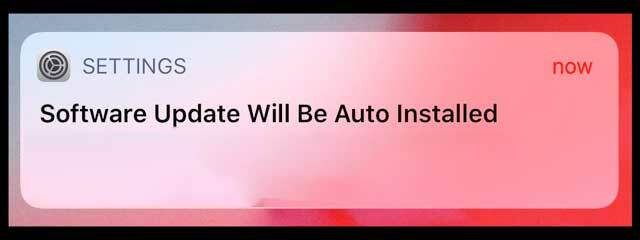
Varför automatisk uppdatering?
Grundförutsättningen bakom pushen för automatisk uppdatering är att se till att din iPhone förblir uppdaterad med de senaste iOS-uppgraderingarna så att att din enhet är uppdaterad med inte bara alla de senaste funktionerna och buggfixarna utan ännu viktigare all säkerhet uppdateringar.
När automatisk uppdatering är på laddar den ner och tillämpar iOS-uppdateringarna automatiskt. Du ser ett meddelande när det finns en ny mjukvaruuppdatering tillgänglig.
För nu beslutade Apple klokt att stänga av Automatiska uppdateringar som standard. Det betyder att din iDevices standard för programuppdateringar fortfarande är manuell. Men vi räknar med att detta kan förändras med ytterligare iOS-versioner.
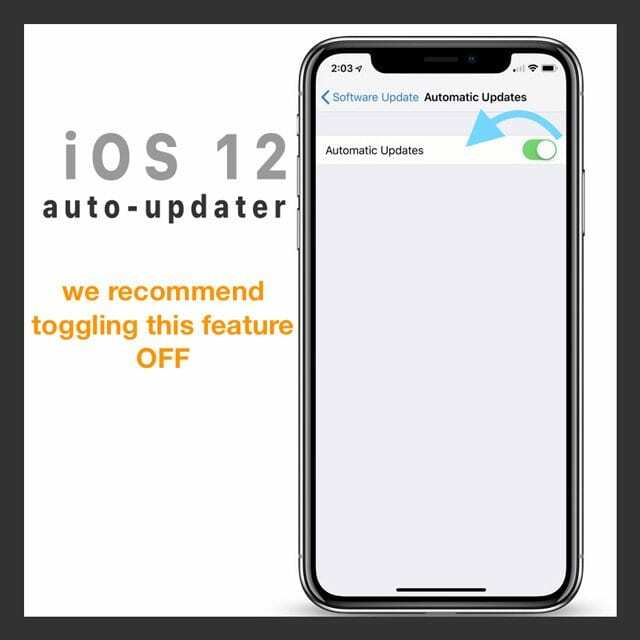
Ska du inaktivera automatiska uppdateringar på din iPhone?
Många iPhone-användare som använder sin smartphone som dagliga förare säkerhetskopierar sin enhet regelbundet, men vissa av oss föredrar fortfarande att inte göra automatiska iCloud-säkerhetskopior och istället göra våra säkerhetskopior manuellt.
Innan du uppdaterar din iPhone eller iPad till en ny iOS bör du överväga att ta en fullständig säkerhetskopia av din enhet, ifall det skulle uppstå problem senare och du behöver återställa din enhet.
När du är i läget för automatisk uppdatering kan den uppdatera din iOS-enhet när du inte har slutfört dina säkerhetskopieringsuppgifter.
Även om iOS 12 är fokuserad på tillförlitlighet och prestanda, berättar historien om det när nya iOS-uppdateringar kommer släppt kan det leda till konstiga problem och det tar ibland Apple några dagar att åtgärda problemet och släppa en ny version.
Om din iPhone är din dagliga drivrutin kan det vara klokt att vänta i några dagar när en ny iOS släpps och sedan uppdatera manuellt för att minska eventuella risker.
Så här inaktiverar du automatiska uppdateringar på din iPhone för iOS och iPadOS
När du laddar ner den nya iOS- (eller iPadOS)-uppdateringen till din iPhone ser du olika välkomstskärmar. En av dessa skärmar är skärmarna "Håll din iPhone uppdaterad".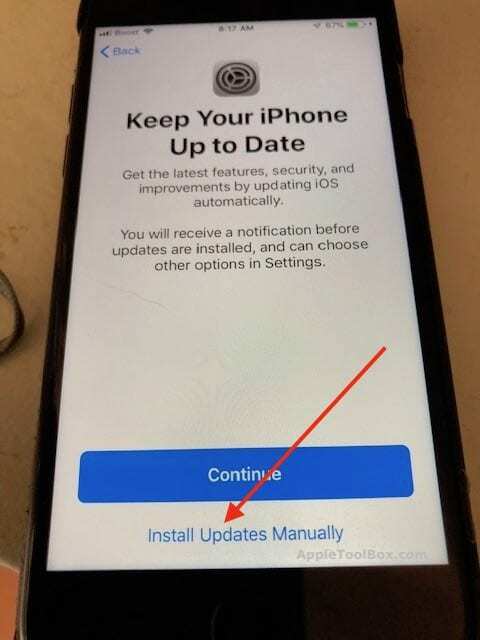
På den här skärmen, om du väljer "Fortsätt", är funktionen för automatisk uppdatering av iOS aktiverad som standard. Du kommer dock att få ett meddelande innan några uppdateringar installeras även när automatisk uppdatering är på.
För att inaktivera automatisk uppdatering kan du helt enkelt trycka på "Installera uppdateringar manuellt" och gå vidare.
Vill du inte uppdatera din iOS?
Oavsett anledning vill vissa av oss bara att vår programvara ska stanna där den är! Kanske gillar vi vår nuvarande iOS eller gillar inte att lära oss om hjulet med varje förändring.
Det spelar verkligen ingen roll varför! Det som spelar roll är att vi verkligen kan välja att uppdatera eller inte!
Tack och lov är detta inte det enda alternativet kring att välja manuella uppdateringar i iOS 12+ eller iPadOS. Här är några av stegen som hjälper dig att ändra inställningen från automatisk till manuell när du bestämmer dig för att göra ändringen.
- Börja med att trycka på appen Inställningar på huvudskärmen
- Knacka på Allmänt > Programuppdatering > Automatiska uppdateringar
- Här kan du inaktivera automatiska uppdateringar genom att stänga av den
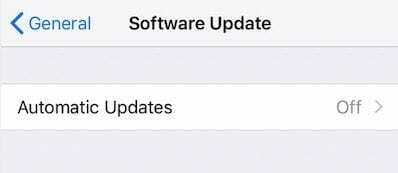
Aktivering av automatiska uppdateringar på iPhone görs också härifrån.
Om du har aktiverat automatiska uppdateringar, din iPhone kommer bara att uppdateras till senaste iOS över natten när den laddas och är ansluten till ditt Wi-Fi.
Vad vi skulle vilja se med funktioner för automatisk uppdatering
Vi vill att Apple ska inse att vissa av oss inte har konsekvent tillgång till WiFi. Så att lägga till en växel för att ladda ner iOS-uppdateringar via WiFi eller endast mobildata skulle vara utmärkt!
Vad händer när automatiska uppdateringar är avstängda?
Precis som tidigare väntar din iDevice på att du manuellt trycker på installationsknappen när Apple släpper en uppdatering. Men för de flesta enheter laddar iOS fortfarande ner nya uppdateringar i bakgrunden - det installerar bara inte dessa uppdateringar.
Vi hoppas att du tyckte att detta korta tips var informativt och användbart. Vänligen meddela oss i kommentarerna nedan om du har några frågor eller kommentarer.

Sudz (SK) är besatt av teknik sedan den tidiga ankomsten av A/UX till Apple, och är ansvarig för den redaktionella ledningen av AppleToolBox. Han är baserad i Los Angeles, Kalifornien.
Sudz specialiserar sig på att täcka allt som rör macOS, efter att ha granskat dussintals OS X- och macOS-utvecklingar genom åren.
I ett tidigare liv arbetade Sudz med att hjälpa Fortune 100-företag med deras ambitioner om teknik och affärstransformation.